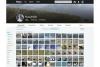Crédito da imagem: FS-Stock / iStock / GettyImages
Quando você adquire um novo computador, perder todos os seus dados armazenados - em particular, suas senhas e cookies armazenados - pode causar problemas. No entanto, a maioria dos navegadores tem recursos integrados para exportar os arquivos que você deseja mover para o seu novo computador, e há soluções alternativas, mesmo se você quiser usar navegadores que não oferecem muito suporte para Fazendo isso. Por exemplo, exportar senhas do Internet Explorer ou do Microsoft Edge não é fácil de realizar, mas o software de gerenciamento de senhas pode tornar isso possível.
Exportando do Firefox
Exportar senhas e cookies do Firefox e Chrome é muito mais fácil do que tentar exportar senhas do IE ou qualquer coisa de produtos Microsoft.
Vídeo do dia
No Firefox, seus cookies, senhas, favoritos e histórico são armazenados em um perfil e você pode facilmente obter acesso à pasta que contém essas informações. Vá para o Firefox e clique nas três linhas horizontais para abrir o menu e selecione "Ajuda" seguido de "Informações para solução de problemas". A pasta é aberta e, em "Noções básicas do aplicativo", ao lado de "Pasta de perfil", clique em "Abrir pasta". Esta é a pasta com todos os seus dados. Volte um nível acima para a pasta que contém sua pasta de perfil (chamada "Perfis") e copie a pasta. Cole-o em um stick USB ou outro dispositivo de armazenamento removível.
Vá para o seu novo computador e instale o Firefox, se necessário. Certifique-se de que o Firefox está fechado e vá em "Executar" no seu novo computador pressionando a tecla "Windows" e "R" e digite "firefox.exe –p" para abrir a tela "Firefox - Escolha o perfil do usuário". A partir daí, clique em "Criar Perfil" e "Avançar" e digite o nome do perfil. Você pode escolher um local diferente para a pasta, se desejar. Clique em "Concluir" quando terminar.
Abra esta pasta da mesma forma que fez antes e insira seu stick USB para obter acesso a todos os seus arquivos antigos. Copie e cole o conteúdo desta pasta na nova pasta, sobrescrevendo quaisquer arquivos que tenham o mesmo nome. Agora, inicie o Firefox e seus cookies, favoritos, senhas e muito mais estarão em sua nova máquina.
Exportando do Chrome
Para o Chrome, clique nos três pontos no canto superior direito da janela para abrir o menu e escolha “Configurações”. Clique onde diz "Senhas" e localize o título "Senhas salvas". À direita disso, clique nos três pontos e escolha "Exportar senhas". Escolha "Exportar senhas" novamente em o diálogo que aparece e, em seguida, salve o arquivo CSV em um dispositivo de memória USB ou alguma outra forma removível armazenar.
Abra o Chrome em seu novo computador e insira o stick USB ou outra mídia de armazenamento que você usou. Você precisa habilitar a opção de importar senhas primeiro, então digite "chrome: // flags" na sua barra de endereço e pressione "Enter". Procurar por "Senha" e localize "Importação de senha". Clique no menu suspenso à direita e defina-o como "Ativado". Clique no botão "Reiniciar agora" que Aparece. A janela fecha e reabre. Agora vá em "Configurações" e "Senhas" novamente.
Clique nos três pontos ao lado de "Senhas salvas" novamente e escolha "Importar". Navegue até o local do arquivo CSV e abra-o para recuperar suas senhas.
Para exportar seus cookies, vá para a pasta "AppData" digitando "% appdata%" na barra de pesquisa e vá para "Local", "Google", "Chrome", "Dados do usuário" e "Padrão". Copie o arquivo "Cookies" e salve-o em um armazenamento removível dispositivo. No seu novo dispositivo, substitua a versão desse mesmo arquivo pela que você copiou.
Exportar senhas do IE: soluções alternativas
Infelizmente, não existe um local simples para as senhas do Internet Explorer ou um método integrado para exportar as senhas do IE ou do Edge. No armazenamento, suas senhas são criptografadas para que você não possa obter informações úteis dos arquivos sem ajuda adicional. Você pode usar um programa como o software VaultPasswordView para ver seus arquivos e exportá-los ou fazer backup deles, mas não pode importar o arquivo para o Internet Explorer ou Edge automaticamente.
A melhor opção se você deseja recuperar as senhas de sua máquina antiga é usar uma senha software de gerenciamento como LastPass, LogMeOnce ou Password Boss para coletar todas as suas senhas em uma localização. Se você instalar a mesma extensão em seu novo navegador Internet Explorer ou Edge, poderá recuperar todas as suas senhas. Isso é demorado, mas é a única opção para programas da Microsoft que não envolve a edição do registro.